این ویژگی ها فقط در گوگل کروم موجود میباشند و در مرورگرهای معروف مانند Internet Explorer ، Firefox ، Apple Safari و Opera وجود ندارند.
1. Task Manager for Websites:
اگر در مرورگر گوگل کروم کلیدهای Shift + Escape را همزمان فشار دهید پنجره Task Manager را برایتان باز می کند که لیست کامل تمام وبسایتهایی که در حال حاضر در مرورگر گوگل کروم شما باز هستند را، به شما نمایش میدهد.
شما از این طریق میتوانید ببینید هر وبسایتی چه مقدار از حافظه کامپیوترتان را اشغال کرده و اگر صفحه یک وبسایتی که باز هست، باعث ایجاد اشکال کرده است، میتوانید End process را کلیک کنید تا آن تب مستقیما بسته شود.
2. Visual Browser History:
این ویژگی را گوگل کروم از گوگل دسکتاپ گرفته است. کلیدهای Ctrl + H را همزمان فشار دهید تا History مرورگرتان برایتان باز شود، حال میتوانید به دنبال هر کلیدواژهایی که علاقمندید، بگردید.
علاوه بر نمایش سایتهای مورد جستجو، گوگل کروم برای هر صفحه پنجره نمایش کوچکی هم (بصورت Thumbnail image) به شما نمایش داده میشود.
3. Super Clean Contextual Menus:
با راست کلیک کردن بر هر لینک در سایتهای نمایش داده شده در گوگل کروم، به شما فقط 5 انتخاب برتر نمایش داده میشود و با راست کلیک کردن بر روی هر تصویر فقط 4 انتخاب.
برخلاف مثلا فایرفاکس که انتخاب های بسیار زیادی به شما میدهد.
4. Search Your Favorite Websites from the Address Bar:
بهنگام مشاهده یک سایت (مثلا labnol.org) در مرورگر گوگل کروم، اگر نام و آدرس آن سایت شامل یک جستجوگر هم باشد ( مثلا: search.labnol.org) ، گوگل کروم آن جستجوگر را به حافظه اش می سپارد تا در آینده که شما به همان سایت labnol.org در مرورگر کروم مراجعه می کنید، بلافاصله آن جستجوگر (یعنی search.labnol.org) را هم برایتان ضمیمه کند.
5. See Memory Used by Different Browsers:
اگر یک تب جدید در گوگل کروم باز کنید و عبارت about:memory را در هرجایی بالای آن تایپ کنید، به شما لیستی از تمام مرورگرهای باز شده در آن زمان را نمایش میدهد به همراه مقدار حافظه اشغال شده توسط هر مرورگر.
6. Reopen Website tabs that you closed by mistake:
باز کردن سایتهایی که اشتباها بسته اید؛ با کلیک کردن همزمان Ctrl+ T در گوگل کروم (باز کردن یک تب جدید) و در باکس Recently closed tabs براحتی میتوانید با کلیک کردن بر ادرس/نام آن صفحه ایی که اشتباها آن را بسته بودید، آن را دوباره باز کنید.
همین امکان هم در مرورگر Firefox 3 با کلیک کردن بر گزینه Undo Closed Tab و در مرورگر Opera با گزینه Ctrl + Z فعال خواهد شد.
7. Lanuch Websites from the Start Menu / Quick Lanuch Bar:
البته این ویژگی در تمام مرورگرها وجود داره اما در گوگل کروم راحت تر شده است. بعد از باز کردن یک سایت (مثلا سایت labnol.org) در گوگل کروم، در File menu روی گزینه Creae application shortcut کلیک کنید. این گزینه شما یک نوع shortcut برای همان سایت میدهد که در آینده با کلیک بر روی این shortcut میتوانید آن سایت (labnol.org) را باز کنید. البته در فایرفاکس به صورت خیلی ساده تر و صرفا با کشاندن (drag) آن سایت به صفحه دسکتاپ میتوان اتوماتیک وار این shortcut را ساخت.



 آی پی چیست؟
آی پی چیست؟  اﻳﻨﺘﺮﻧﺖ ﭼﻴﺴﺖ ؟ (به همراه فایل مقاله)
اﻳﻨﺘﺮﻧﺖ ﭼﻴﺴﺖ ؟ (به همراه فایل مقاله) 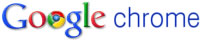 تمامی ترفندهای مخفی مرورگر گوگل کروم
تمامی ترفندهای مخفی مرورگر گوگل کروم  نحوه پاک کردن خودکار اطلاعات شخصی بعد از بستن مرورگر
نحوه پاک کردن خودکار اطلاعات شخصی بعد از بستن مرورگر  آموزش پسورد گذاری درایو فلش
آموزش پسورد گذاری درایو فلش  تنظیمات لازم برای آپدیت خودکار Windows Defender
تنظیمات لازم برای آپدیت خودکار Windows Defender  آموزش تبدیل فایل های Word به Powerpoint
آموزش تبدیل فایل های Word به Powerpoint  چطور در Word اعداد فارسی تایپ کنید
چطور در Word اعداد فارسی تایپ کنید  19 نکته مهم در نرم افزار Internet Download Manager
19 نکته مهم در نرم افزار Internet Download Manager  کاربردهای فناوری اطلاعات - (E-Commerce)
کاربردهای فناوری اطلاعات - (E-Commerce) 
 افتاح سایت رسمی سپهرآیین
افتاح سایت رسمی سپهرآیین نام کاربری و رمز عبور نود 32 (NOD32 Username And Password)
نام کاربری و رمز عبور نود 32 (NOD32 Username And Password) چگونه یک سیستم عامل مناسب برای کامپیوترمان انتخاب کنیم؟ (قسمت اول)
چگونه یک سیستم عامل مناسب برای کامپیوترمان انتخاب کنیم؟ (قسمت اول) صفحه ی رابط کاربر ویندوز 8 را حرفه ای کنید
صفحه ی رابط کاربر ویندوز 8 را حرفه ای کنید جلسه دوم - آموزش ورد
جلسه دوم - آموزش ورد جلسه اول - آموزش ورد
جلسه اول - آموزش ورد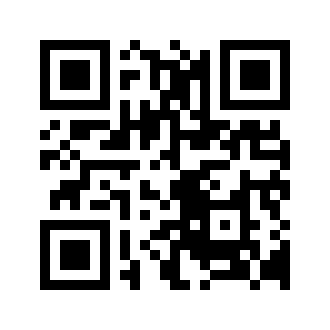 آشنایی با بارکد های پاسخ سریع یا Quick Response Code و کاربرد های متنوع آن
آشنایی با بارکد های پاسخ سریع یا Quick Response Code و کاربرد های متنوع آن آشنایی با پروتکل SSL و عملکرد آن - Secure Socket Layer
آشنایی با پروتکل SSL و عملکرد آن - Secure Socket Layer تکنیک های تند خوانی
تکنیک های تند خوانی اندروید چیست؟ برنامه نویسی اندروید چگونه است؟
اندروید چیست؟ برنامه نویسی اندروید چگونه است؟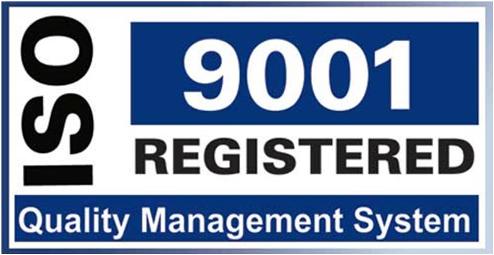 مدیریت کیفیت – ISO 9001 QMS
مدیریت کیفیت – ISO 9001 QMS اصول طراحی صفحات وب
اصول طراحی صفحات وب آشنایی با JavaScript
آشنایی با JavaScript